
Gabriel Brooks
0
3679
1044
Si su computadora sufre de un uso elevado de la CPU Cómo corregir el alto uso de la CPU en Windows Cómo solucionar el alto uso de la CPU en Windows ¿Su PC sufre un uso elevado de la CPU de hasta el 100%? Aquí se explica cómo solucionar el alto uso de CPU en Windows 10. y el proceso culpable se llama “interrupciones del sistema”, entonces está lidiando con un problema de hardware o controlador.
En esta publicación, explicamos qué son las interrupciones del sistema y cómo puede encontrar y corregir la causa subyacente de su alto uso de CPU.
Que es “Interrupciones del sistema”?
Las interrupciones del sistema aparecen como un proceso de Windows en su Administrador de tareas, pero en realidad no es un proceso. Más bien, es un tipo de representante que informa el uso de CPU de todas las interrupciones que ocurren en un nivel inferior del sistema.
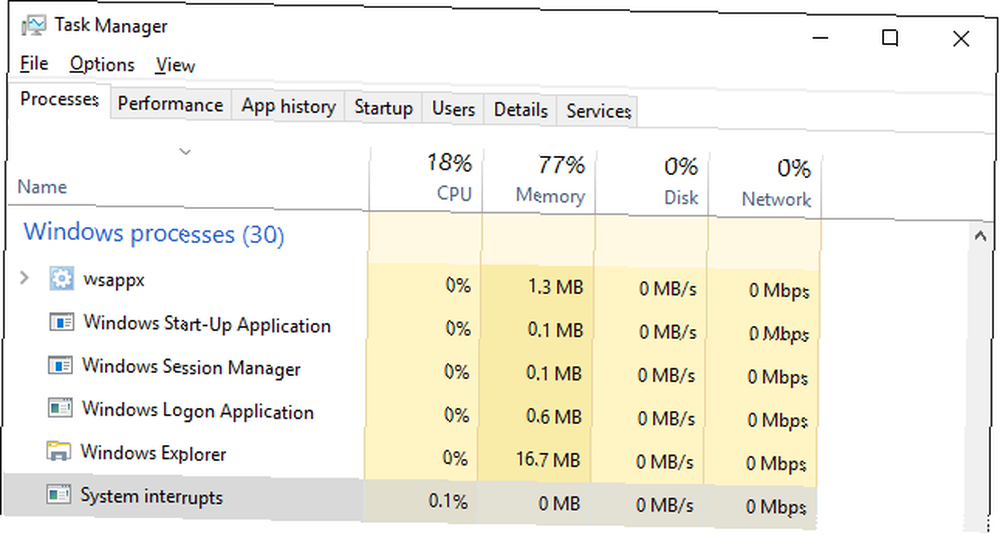
Las interrupciones pueden originarse en software o hardware, incluido el propio procesador. Wikipedia explica:
Una interrupción alerta al procesador sobre una condición de alta prioridad que requiere la interrupción del código actual que el procesador está ejecutando. El procesador responde suspendiendo sus actividades actuales, guardando su estado y ejecutando una función llamada controlador de interrupciones para tratar el evento.
Cuando se completa la tarea del controlador de interrupciones, el procesador reanuda el estado en el que se interrumpió..
Las interrupciones son una forma de comunicación entre el software y el hardware con la CPU. Por ejemplo, cuando escribe en su teclado, el hardware y el software respectivos envían interrupciones a la CPU para informarle sobre la tarea en cuestión y para activar el procesamiento necesario.
Intente mover el mouse y observe qué sucede con el uso de CPU de las interrupciones del sistema para comprender lo que eso significa.
Las interrupciones pueden indicarle a la CPU que ocurrió un error y esto puede hacer que aumente el uso de la CPU de las interrupciones del sistema. En un sistema en buen estado, las interrupciones del sistema oscilarán entre 0.1% y 2% del uso de la CPU, dependiendo de la frecuencia de la CPU, el software en ejecución y el hardware conectado.
Incluso los picos de 3% a 7% pueden considerarse dentro del rango normal, dependiendo de la configuración de su sistema.
Cómo arreglar el alto uso de la CPU
Si las interrupciones del sistema constantemente acaparan más del 5% al 10% de su CPU, algo está mal y lo más probable es que esté lidiando con un problema de hardware. Te ayudaremos a llegar al fondo de esto.
La primera solución que siempre debe intentar es reiniciar su computadora ¿Por qué reiniciar su computadora soluciona tantos problemas? ¿Por qué reiniciar su computadora soluciona tantos problemas? "¿Has intentado reiniciar?" Es un consejo técnico que se usa mucho, pero hay una razón: funciona. No solo para PC, sino también para una amplia gama de dispositivos. Explicamos porque. .
1. Verifique los controladores de hardware
Para verificar rápidamente si se trata de un problema de controlador, puede ejecutar el Comprobador de latencia DPC. La llamada a procedimiento diferido (DPC) es un proceso relacionado con las interrupciones del sistema. Cuando el controlador de interrupciones necesita diferir una tarea de menor prioridad hasta más tarde, llama al DPC.
DPC Latency Checker fue diseñado para analizar si su sistema puede manejar adecuadamente la transmisión de audio o video en tiempo real al verificar la latencia de los controladores de dispositivo en modo kernel. Es una forma rápida de revelar problemas y la herramienta no requiere instalación.
Si ve barras rojas, es decir, abandonos debido a una alta latencia, algo está apagado.
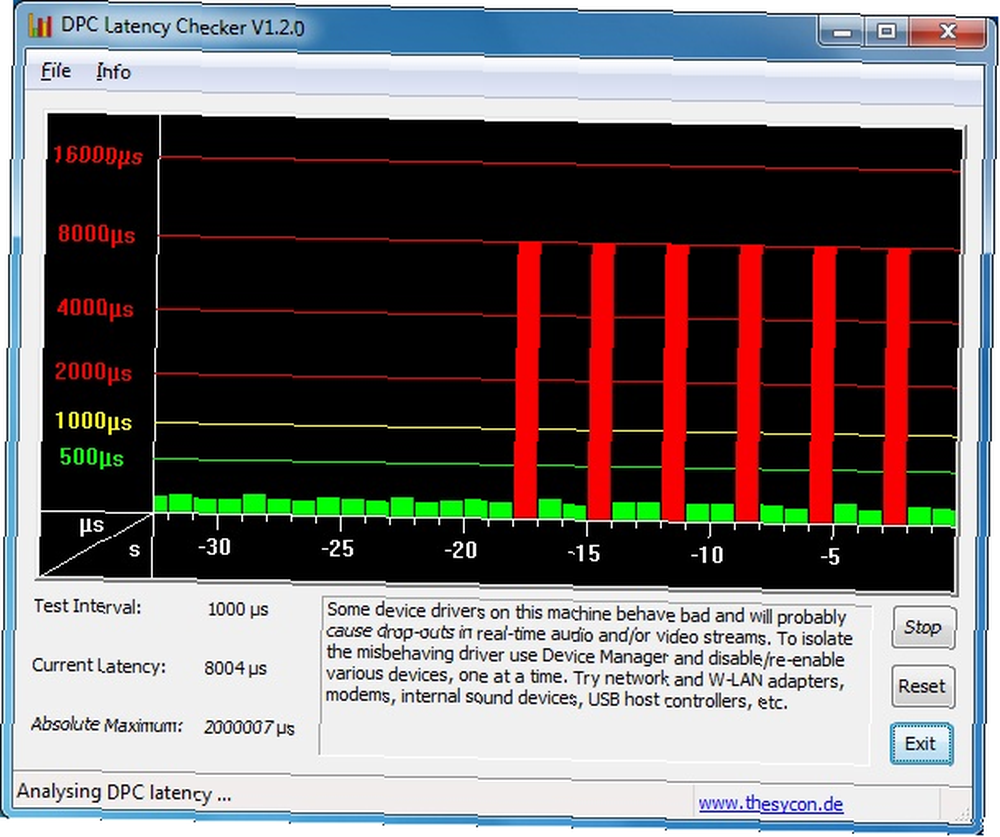
Puede intentar encontrar al culpable o, si el problema ocurrió por primera vez recientemente, deshacer las actualizaciones recientes del controlador (Windows 10) Recuperar el control sobre las actualizaciones del controlador en Windows 10 Recuperar el control sobre las actualizaciones del controlador en Windows 10 Un controlador de Windows defectuoso puede arruinar tu día. En Windows 10, Windows Update actualiza automáticamente los controladores de hardware. Si sufre las consecuencias, permítanos mostrarle cómo deshacer su controlador y bloquear el futuro ... o actualizar sus controladores Cómo encontrar y reemplazar los controladores obsoletos de Windows Cómo encontrar y reemplazar los controladores obsoletos de Windows Sus controladores pueden estar desactualizados y necesitan actualizarse, pero como vas a saber Esto es lo que necesita saber y cómo hacerlo. Con versiones estándar. Controladores que causaron problemas en el pasado Cómo encontrar y corregir controladores de pantalla AMD o ATI en Windows Cómo encontrar y reparar controladores de pantalla AMD o ATI en Windows Después de ser adquirido por AMD, la marca ATI no ha existido durante años, pero todavía hay viejas tarjetas gráficas. Si todavía está usando uno, aquí hay algunos consejos de mantenimiento. fueron AMD SATA, dispositivo de audio HD y controladores Bluetooth faltantes.
Alternativamente, puede instalar y ejecutar LatencyMon, un monitor de latencia, para encontrar los archivos del controlador con el mayor conteo de DPC. presione el Botón de inicio / reproducción, luego cambie a la Conductores pestaña y ordenar los archivos del controlador por Recuento de DPC.
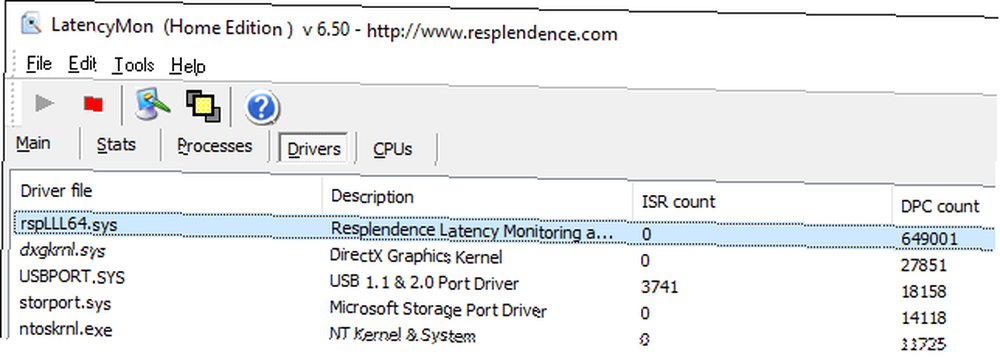
Los conductores con un alto conteo de DPC pueden causar una gran cantidad de interrupciones.
2. Deshabilitar dispositivos internos
En lugar de actualizar los controladores al azar, o si ha encontrado delincuentes potenciales, puede deshabilitar los controladores de dispositivos individuales para identificar al culpable.
Ve a la Menu de inicio, buscar y abrir el Administrador de dispositivos (también se encuentra en el Panel de control), expanda los periféricos enumerados a continuación, haga clic con el botón derecho en un dispositivo y seleccione Inhabilitar.
Haga esto para un dispositivo a la vez, compruebe el uso de CPU de las interrupciones del sistema o vuelva a ejecutar el Comprobador de latencia DPC, luego haga clic con el botón derecho en el dispositivo y seleccione Habilitar antes de pasar al siguiente dispositivo.
Estos dispositivos son los culpables más probables:
- Adaptadores de red
- Módems internos
- Dispositivos de sonido internos
- Cualquier tarjeta adicional, como una tarjeta sintonizadora de TV, adaptadores ISDN o DSL o módems
Si ninguno de estos tiene la culpa, puede proceder a deshabilitar (y volver a habilitar) otros controladores no esenciales.
Nunca desactive los controladores necesarios para ejecutar su sistema, incluyendo todo lo que se enumera en Computadora, Procesadores, y Dispositivo del sistema.
Tampoco intente deshabilitar los adaptadores de pantalla, la unidad de disco que ejecuta su sistema, los controladores IDE, su teclado o mouse (a menos que tenga un dispositivo de entrada alternativo, como un panel táctil) o su monitor.
3. Desenchufe o deshabilite dispositivos externos
¿DPC Latency Checker no encontró nada? Quizás el problema sea causado por el hardware USB. Puede desenchufarlo o, mientras está en el Administrador de dispositivos (ver arriba), deshabilitar los concentradores raíz USB, es decir, bloquear el hardware externo para que no interrumpa la CPU.
En el Administrador de dispositivos, encuentra la entrada Controladores de bus serie universal y deshabilite cualquier entrada de USB Root Hub que pueda encontrar.
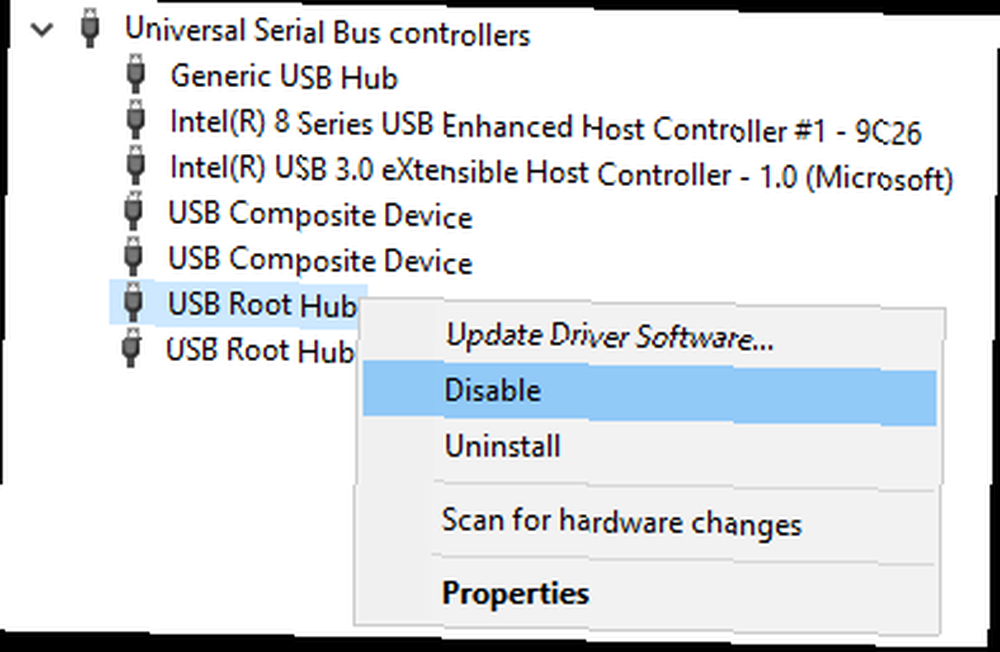
Si está utilizando un teclado externo o un mouse USB (Bluetooth), podrían dejar de funcionar. Asegúrese de tener un método alternativo para volver a habilitar el dispositivo!
4. Excluir hardware defectuoso
Si un controlador dañado puede causar interrupciones en el sistema, también puede fallar el hardware. En ese caso, actualizar sus controladores no resolverá el problema. Pero si deshabilita la reparación de todo el dispositivo, debe seguir nuestra guía para probar su PC en busca de hardware defectuoso Cómo probar su PC en busca de hardware defectuoso: consejos y herramientas para saber Cómo probar su PC en busca de hardware defectuoso: consejos y herramientas para saber mostrarle pruebas de diagnóstico de hardware y PC para ayudarlo a escanear su sistema y detectar hardware defectuoso antes de que sea demasiado tarde. .
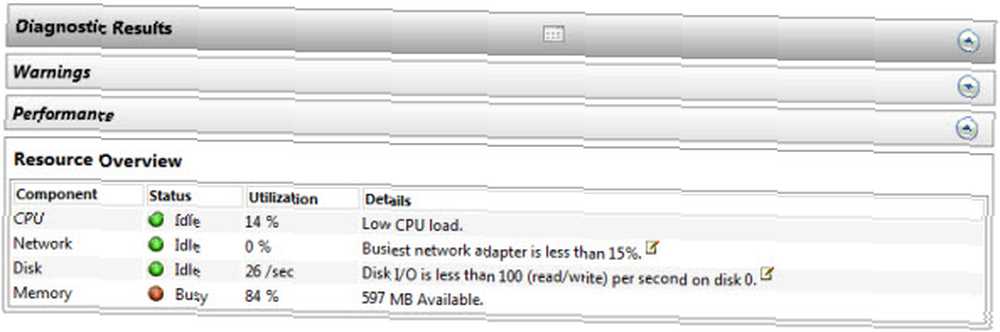
Nota: Las interrupciones del sistema también pueden ser causadas por una fuente de alimentación defectuosa. Cada computadora muere al final: aprenda qué partes pueden fallar y qué hacer al respecto Cada computadora muere al final: aprenda qué partes pueden fallar y qué hacer al respecto Las computadoras desarrollan problemas con el tiempo. Es importante saber qué son y cómo puede lidiar con ellos si no desea pagar por los dientes por reparaciones profesionales. Sin embargo, no se preocupe ... o el cargador del portátil Intenta reemplazar o desconectar eso también.
5. Desactivar efectos de sonido
Si estás en Windows 7, esta puede ser la solución que estás buscando.
Haga clic derecho en el icono de altavoz en la bandeja del sistema, seleccione Dispositivos de reproducción, haga doble clic en su Dispositivo predeterminado (altavoz) para abrir Propiedades, dirigirse a la Mejoras lengüeta, y Desactiva todos los efectos de sonido. Confirmar con Okay y verifique cómo está funcionando el sistema ahora.
6. Actualice su BIOS
El BIOS Descubra su BIOS y aprenda a aprovecharlo al máximo Descubra su BIOS y aprenda a aprovecharlo al máximo ¿Qué diablos es el BIOS? ¿Es realmente tan importante saberlo? Creemos que sí y, afortunadamente, es bastante fácil. Permítanos presentarle. es la primera pieza de software que se ejecuta cuando enciende su computadora. Ayuda a su sistema operativo a arrancar. Primero, identifique la versión de su BIOS y consulte el sitio web del fabricante para obtener actualizaciones e instrucciones de instalación.
Para averiguar su versión de BIOS, presione Tecla de Windows + R, tipo cmd, golpear Entrar, y ejecute los siguientes dos comandos, uno tras otro:
1. systeminfo | FindStr / I / C: BIOS
2. wmic bios obtener fabricante, smbiosbiosversion
Tenga en cuenta que el yo en /YO es un capital i, no una minúscula L.
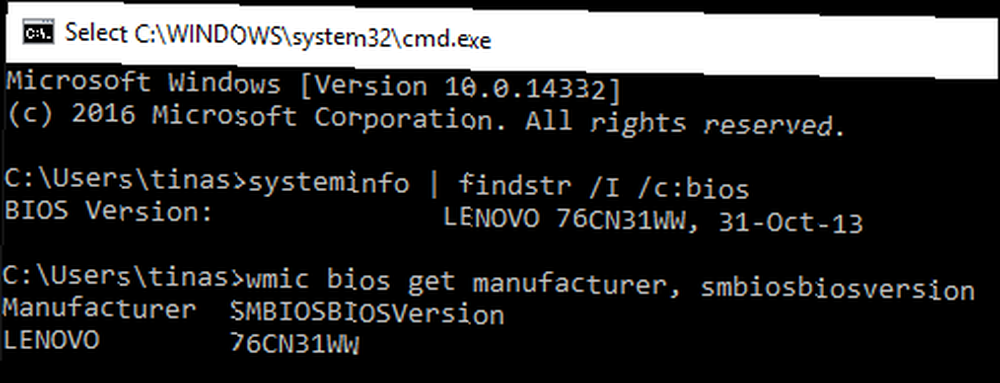
Nota: La actualización del BIOS no debe tomarse a la ligera. Asegúrese de hacer una copia de seguridad de su sistema Cómo crear una imagen ISO de su sistema Windows Cómo crear una imagen ISO de su sistema Windows ¿Necesita hacer una copia de seguridad y restaurar Windows sin herramientas de copia de seguridad? Es hora de aprender a hacer una imagen ISO de su PC con Windows. primero.
Las interrupciones del sistema pueden ser complicadas
Las interrupciones del sistema pueden tener muchas causas diferentes. ¿Reinició su computadora como se indicó anteriormente? Esperamos que haya podido solucionar el problema..
¿Qué trajo el alivio en su caso y cómo rastreó el problema? Por favor comparta su solución con sus compañeros en los comentarios.











